
- •Введение
- •1 Оформление сложного текстового документа в системе Microsoft Office Word
- •1.1 Настройка и использование стилей
- •1.2 Оформление основного текста документа
- •1.3 Создание сложной таблицы
- •1.4 Построение диаграмм различных типов
- •1.5 Оформление сложных формул
- •1.6 Создание и размещение рисунков в текстовом документе
- •1.7 Автоматическое формирование оглавления
- •2 Работа в системе Microsoft Office Excel
- •2.1 Работа с формулами. Использование абсолютной и относительной адресации
- •2.2 Оформление таблиц. Технологический расчет в Excel
- •Таблица 2.3 – Исходные данные
- •2.3 Расчет, построение и оформление графиков функций Y = F(x)
- •Задание:
- •2.4 Расчет, построение и оформление графиков функций Z = F(x, y)
- •Задание:
- •3 Работа с базами данных в Microsoft Office Access
- •3.1 Описание структуры таблиц и схема данных
- •3.2 Разработка экранных форм
- •3.3 Разработка отчетов
- •Задание:
- •3.4 Использование запросов
- •Список использованных источников
2.4 Расчет, построение и оформление графиков функций Z = F(x, y)
В операциях копирования большое значение имеет правильное использование абсолютных (не изменяются при копировании) и относительных ссылок (изменяются в соответствии с изменением позиции формулы). Ссылка на ячейку в формуле состоит из двух частей – обозначение колонки и строки, абсолютную адресацию можно использовать для одного из этих компонентов.
Графики вида Z=F(x, y), т.е. поверхности, также строятся по подготовленным табличным данным. Значения x вводятся, например, в строку с некоторым шагом∆x, а значения y – в столбец с шагом ∆y. На пересечении строк и столбцов рассчитываются соответствующие значения Z. По полученным координатам строят поверхность.
Пример:
Построим поверхность z = x2 − y2, где –7,5 ≤ x ≤ 7,5; -5 ≤ y ≤ 5. Возможный порядок построения поверхности таков:
1. Подготовить таблицу значений функции:
1 шаг – в строке 1, начиная с ячейки В1, вводят значения x от – 7,5 до 7,5 с шагом, например 1,5. При этом используют команду
Правка Заполнить Прогрессия;
2 шаг – в столбце А, начиная с ячейки А2, вводят значения y от – 5 до 5 с шагом, например, 1,0;
3 шаг – в ячейке В2 записывают формулу для расчета Z. В дальнейшем формула из этой ячейки будет копироваться на весь блок данных, и при этом при копировании вдоль строк не должна ме-
няться в формуле ссылка на столбец А, а при копировании вниз по столбцам не должна меняться ссылка на строку 1. Поэтому фор-
мулу следует ввести с использованием смешанной адресации в виде:
=B$1*B$1-$A2*$A2;
4 шаг – формулу из ячейки В2 копируют в блок В2:L12.
62
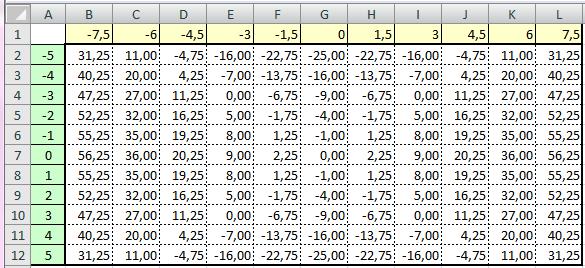
Полученные данные показаны на рисунке 2.12. 2. Затем можно строить заготовку графика:
1 шаг – выделить блок клеток с данными A1:L12 (ячейка A1 обязательно должна быть пустой);
2 шаг – выбрать в разделе Другие диаграммы: Тип диаграммы
– Поверхность, Вид – Поверхность или Проволочная поверхность;
на листе Excel появляется диаграмма;
Рисунок 2.12 − Данные для построения поверхности z = x2 – y2
3 шаг – ввести текст заголовков диаграммы и осей, используя вкладку ленты Макет;
4 шаг – удалить Линии сетки и Легенду.
3. Отредактировать график. Поверхность можно развернуть с использованием пункта Поворот объемной фигуры на вкладке Ма-
кет.
Возможный вид поверхности показан на рисунке 2.13.
63
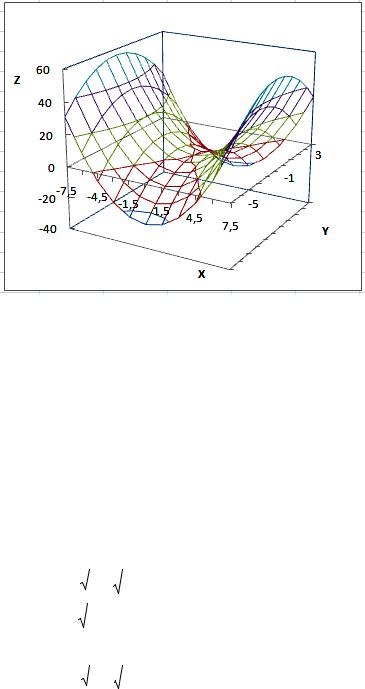
Рисунок 2.13 – График функции z = x2− y2
Задание:
Построить поверхность по заданной формуле, количество точек по x и y – не менее 10:
Вариант |
Уравнение |
Диапазон x |
Диапазон y |
||||||||||
поверхности |
|||||||||||||
|
|
|
|||||||||||
1 |
Z = x3 – y3 |
[–5; 5] |
[–5; 5] |
||||||||||
2 |
Z = y3 – x2 |
[–5; 5] |
[–6; 6] |
||||||||||
3 |
Z = x2 + y2 |
[–3; 3] |
[–3; 3] |
||||||||||
4 |
Z = |
|
|
+ |
|
|
|
|
|
[0; 100] |
[0; 100] |
||
|
x |
|
y |
||||||||||
|
|
|
|
|
|
|
|
|
|||||
5 |
|
|
|
|
|
|
|
|
|
|
[1; 20] |
[1; 20] |
|
Z = |
x2 + y2 |
||||||||||||
6 |
Z = x3 – y3 |
[–10; 10] |
[–10; 10] |
||||||||||
7 |
Z = |
|
|
|
− |
|
|
[0; 300] |
[0; 300] |
||||
|
x |
y |
|||||||||||
|
|
|
|
||||||||||
8 |
Z = x3+y |
[–4; 4] |
[–4; 4] |
||||||||||
9 |
Z = y3 + x2 |
[–5; 5] |
[–4; 4] |
||||||||||
10 |
Z = x/y |
[–5; 5] |
[1; 10] |
||||||||||
|
|
|
|
|
|
|
|
|
|
|
|
|
|
64
